如何把pdf粘贴到word里有哪些操作步骤?发布时间:2021年09月03日 10:54
Word是常见的办公软件之一,操作简单但功能强大,有很强的实用性,今天小编基于Word 2016给大家分享一下如何把pdf粘贴到word里。了解如何将 PDF 格式的文件作为附件插入到 Office 文件中。 您可以调整对象的大小,但在插入后不能对其进行编辑。 您需要安装 Adobe Acrobat 或 Abode 阅读器才能查看或阅读 PDF 文件。
操作步骤如下:
1、插入对象
单击“插入”>“文本”组中的“对象”。对于 Outlook,请在项目(例如电子邮件或日历事件)正文内单击。如图所示。
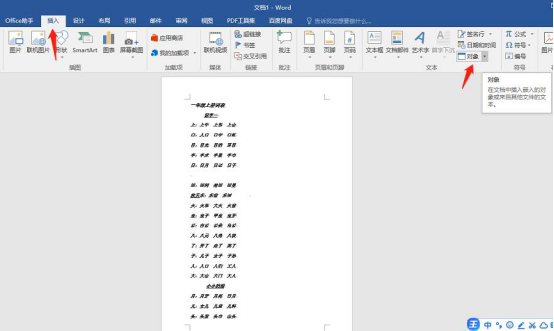
2、单击浏览
单击“由文件创建”>“浏览”。
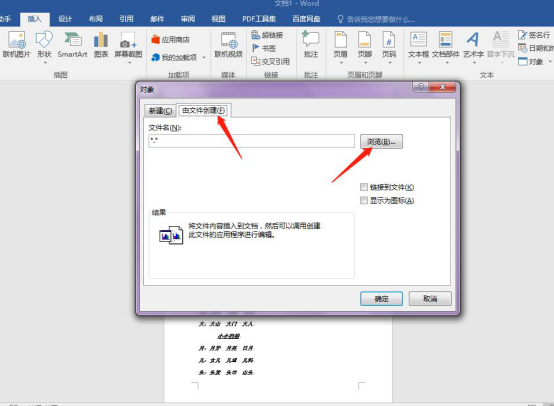
3、找到pdf 文件
通过浏览找到要插入的 .pdf 文件,然后单击“打开”。如图所示。
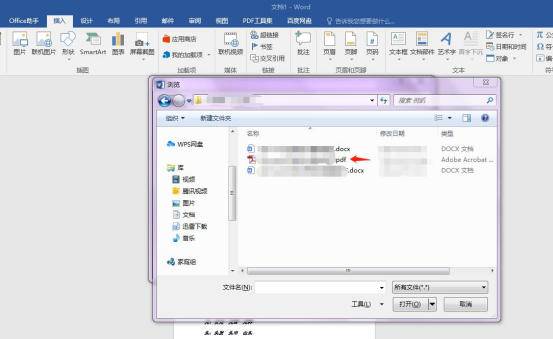
4、点击确定
单击“确定”,就把pdf粘贴到word了。
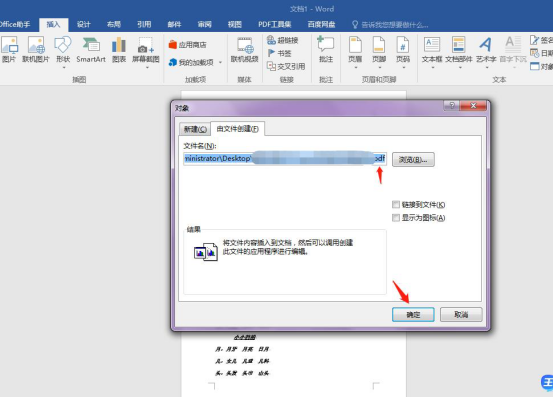
如果只想重复使用 PDF 中的一些文本(例如一小段文本),请尝试复制和粘贴操作。 通常情况下,将获得纯文本,但不显示格式。
使用 Word 2013 和 2016 中提供的 PDF 重排功能可以打开和编辑 PDF 内容(如段落、列表和表格),如同 Word 文档一样。 Word 将内容从固定格式的 PDF 文档中提取出来,并将该内容排列到一个 .docx 文件中,同时保留尽可能多的布局信息。 请参阅在 Word 中编辑 PDF 内容以了解详细信息。
注意: 如果想要将 PDF 文件的内容插入到 Office 文件中,相对于直接将 PDF 作为附件插入,最好的办法是使用 Word 2013 或 2016 打开该 PDF。 Word 会将 PDF 转换为可编辑的文本,随后你可以将该文本复制和粘贴到 Office 文档中。 有关详细信息,请转到在 Word 中编辑 PDF 内容。
上面就是小编为大家提供的如何把pdf粘贴到word里操作介绍,相信电脑前的朋友,只要按照小编的操作步骤,也一定都找到了,并学会了。希望小编我的分享能真正的起到抛装引玉的作用,给大家的学习带来帮助。
本篇文章使用以下硬件型号:联想小新Air15;系统版本:win10;软件版本:Word 2016。





















